Διορθώστε το Load vender.dll Fail, Εγκαταστήστε το σφάλμα προγράμματος οδήγησης VGA
Τον τελευταίο καιρό, ακούμε ανθρώπους με κάρτες γραφικών ASUS να έχουν ένα ιδιαίτερο πρόβλημα όπου εμφανίζεται ένα περίεργο σφάλμα κατά τη χρήση του υπολογιστή τους με Windows 10. Αυτό δεν είναι ένα λάθος που βλέπουμε κάθε μέρα. Ως εκ τούτου, μπορεί να προκαλέσει ανησυχία ορισμένων χρηστών.
Είμαστε εδώ για να πούμε ότι κάθε κωδικός σφάλματος έχει μια διόρθωση, ακόμα κι αν η επιδιόρθωση είναι προσωρινή. Τώρα, το εν λόγω σφάλμα είναι, Αποτυχία φόρτωσης vender.dll, Εγκαταστήστε το πρόγραμμα οδήγησης VGA(Load vender.dll Fail, Please install VGA driver) . Συνήθως εμφανίζεται μετά από μια επανεκκίνηση του συστήματος, η οποία δεν αργεί πολύ μετά την εγκατάσταση της κάρτας γραφικών ASUS από τον χρήστη.
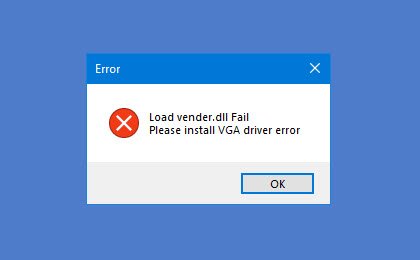
Το σφάλμα υποδηλώνει επίσης ότι το vender.dll λείπει και επειδή συμβαίνει αυτό, η επίλυση του προβλήματος είναι αρκετά απλή. Πρέπει να ενημερώσετε το πρόγραμμα οδήγησης (Driver)Video Graphics Array ( VGA ) .
(Load)Αποτυχία (Fail)φόρτωσης vender.dll , Εγκαταστήστε(Please) σφάλμα προγράμματος οδήγησης VGA
Το πρώτο και ίσως πιο σημαντικό πράγμα είναι να βεβαιωθείτε ότι το AI Suite 3 είναι εγκατεστημένο στον υπολογιστή σας. Εάν όχι, κατεβάστε το από τον επίσημο ιστότοπο του και εγκαταστήστε το – στη συνέχεια επανεκκινήστε τον υπολογιστή σας με Windows 10.
Επιπλέον, μπορείτε να επισκεφτείτε την επίσημη σελίδα λήψης προγραμμάτων οδήγησης ASUS στη διεύθυνση (ASUS)asus.com .
Όταν πρόκειται για την ενημέρωση των προγραμμάτων οδήγησης της κάρτας γραφικών(updating your graphics card drivers) σας, πρέπει πρώτα να κάνετε δεξί κλικ στο κουμπί Έναρξη(Start) και, στη συνέχεια, να επιλέξετε Διαχείριση Συσκευών(Device Manager) από το μενού.

Μεταβείτε στον Προσαρμογέα οθόνης(Display Adapter) και αναπτύξτε τον για να εμφανίσετε πρόσθετες πληροφορίες.
Όταν δείτε το όνομα της κάρτας γραφικών σας, κάντε δεξί κλικ πάνω της και, στη συνέχεια, επιλέξτε Ενημέρωση λογισμικού προγράμματος οδήγησης(Update Driver Software) .
Από την εμπειρία μας, το να κάνουμε τα παραπάνω θα είναι αρκετό για να λύσουμε το πρόβλημα.
Ελπίζουμε ότι αυτό βοηθά.
Related posts
Διορθώστε το πρόβλημα του προγράμματος οδήγησης Generic PnP Monitor στα Windows 11/10
Επιδιόρθωση Χρειάζεστε ένα πρόγραμμα οδήγησης WIA για να χρησιμοποιήσετε αυτό το σφάλμα συσκευής στα Windows 11/10
Διορθώστε το ASUS Smart Gesture Touchpad που δεν λειτουργεί στα Windows 10
Διορθώστε προβλήματα με τα προγράμματα οδήγησης γραφικών Intel στα Windows 11/10
Διορθώστε το σφάλμα Windows Update 0x800f024b στα Windows 10
Πώς να διορθώσετε το «Δεν ήταν δυνατή η φόρτωση της εικόνας. Πατήστε για επανάληψη» Σφάλμα Instagram
Επιδιόρθωση Αποτυχία φόρτωσης του προγράμματος οδήγησης της οθόνης υλικού στα Windows 11/10
Πώς να κάνετε επανεκκίνηση του προγράμματος οδήγησης γραφικών στα Windows 11/10
Πώς να εγκαταστήσετε προγράμματα οδήγησης MIDI στα Windows 11/10
Σφάλμα απόδοσης ήχου YouTube, Διορθώστε επανεκκινήστε τον υπολογιστή σας
Τρόπος εμφάνισης λίστας όλων των προγραμμάτων οδήγησης συσκευών στα Windows 11/10 με το DriverView
Το καλύτερο δωρεάν λογισμικό ενημέρωσης προγραμμάτων οδήγησης για Windows 11/10
Απέτυχε η εγκατάσταση του προγράμματος οδήγησης συσκευής MTP USB στα Windows 11/10
Διορθώστε το Snapchat δεν θα φορτώνει ιστορίες
Πού να κατεβάσετε προγράμματα οδήγησης για Windows 11/10
Καταργήστε όλες τις μη παρούσες συσκευές στα Windows 10 με το Device Cleanup Tool
Πώς να διορθώσετε ιστοσελίδες που δεν φορτώνουν
Πώς να ενημερώσετε τα προγράμματα οδήγησης χρησιμοποιώντας τη γραμμή εντολών στα Windows 11/10
Πώς να ενημερώσετε τα προγράμματα οδήγησης στα Windows 11/10
Διορθώστε τα προγράμματα οδήγησης NVIDIA που συντρίβονται συνεχώς στα Windows 10
